フリーソフトのMicrosoft Outlookというメールソフトを使用していてメール作成時に「自動で改行されてしまうのが面倒だな」や「自動改行される文字数をもっと減らしたいなor増やしたいな」…なんて思っていませんか?
Outlook(アウトルック)には自動で改行してくれる機能が備わっていて、予め文字数が76文字と決められているのですが自動で改行される事が煩わしいななんて思う事もあるかと思います。
一般的にビジネスメールの改行は全角で約20文字から30文字ほどが好ましいみたいですが、メール作成中に勝手に改行になっていたり、手動で改行しなければならないのは面倒ですよね。
今回はOutlookで自動で文章を折り返す文字数を任意の数に変更する方法を紹介していきたいと思います。
自動改行の文字数を変更する方法
まずはOutlookを起動していきましょう。
Outlookが起動したらメニューにある「ファイル」をクリックして下部にある「オプション」を開いてください。
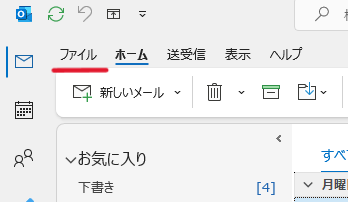
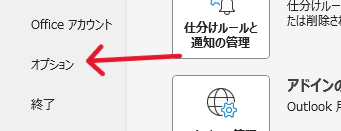
Outlookのオプションが展開したら「メール」タブから「メッセージ形式」までスクロールしてください。
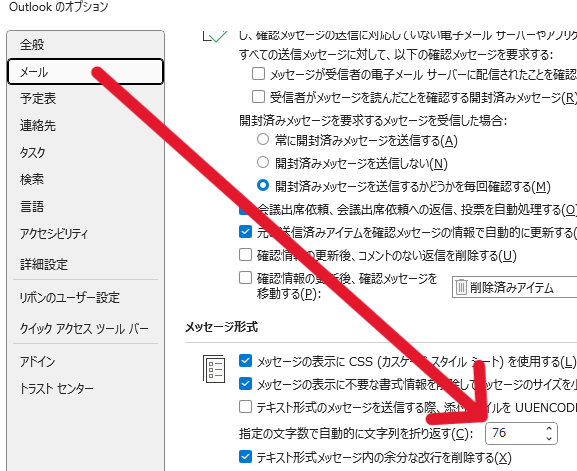
メッセージ形式の上から四段目にある「指定の文字数で自動的に文字列を折り返す」の右側にある「76」という数字が自動で改行する数になっているのでここの数字を任意の数字に変更すれば改行の文字数を任意の数字に変更する事が可能です。
まとめ
今回はOutlookで自動改行する文字数を任意の数字に変更する方法を紹介していきましたがいかがでしたでしょうか。
自動改行の文字数を自分好みの文字数に変更する方法は
「ファイル」→「オプション」→「メール」→「メッセージ形式」の「指定の文字数で自動的に文字列を折り返す」の数字を変更する。
読みやすいように改行しておくのは受信する側にとっては大切な事ではありますが、メール作成時に変な箇所で改行されていたり、自分好みでない場合はなんだか気持ち悪いですよね。
いっその事改行される文字数を100文字とかにしておいて自分で改行した方がいいのかもしれません笑
今回も最後までお読みいただきありがとうございました(‘ω’)b
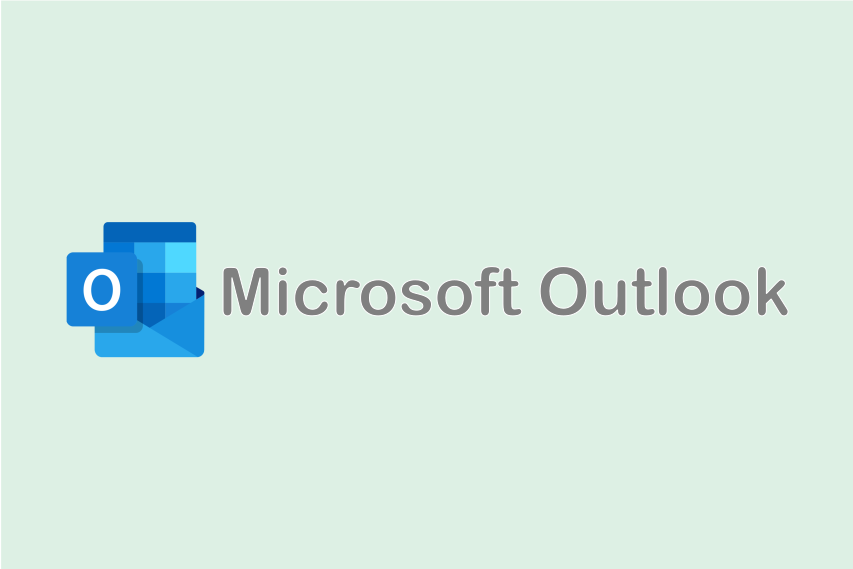
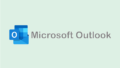
コメント